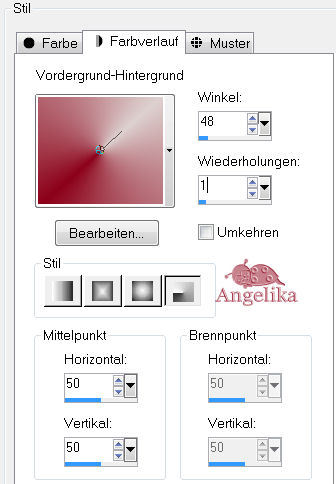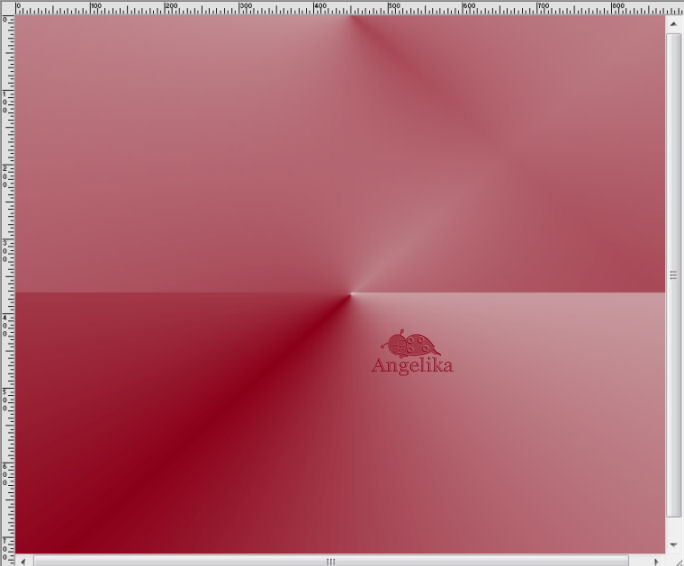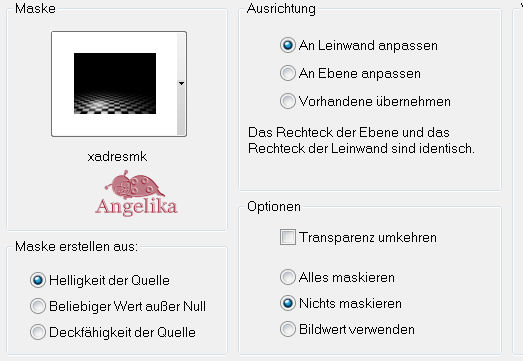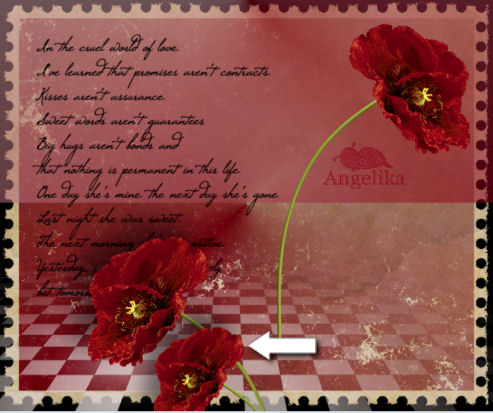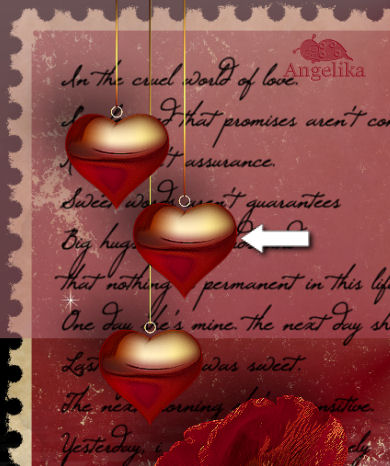|
Red is for Valentines
Thank you Barbara / ArasImages
Entpacke das Material in einen Ordner deiner Wahl kopiere deine Tuben und schließe die Originalen.
Danke an Cibi-Bijoux für die Frauen Tube und verschiedene unbekannte Tuben
Ich gehe davon aus, das Du Kenntnisse über PSP hast, um diesen Anweisungen zu folgen. Das Original Tutorial ist mit PSP2018 geschrieben, andere Versionen können aber auch verwendet werden. Ich habe es mit PSP X übersetzt
In diesem Tut sind verwendet worden: Filters / Plugins: Filter Forge 6 dieser Filter ist ein Kauffilter, und muss Installiert werden wer diesen Filter noch nicht hat, kann ihn sich HIER holen.Vorbereitung: Kopiere die Maske: xadresmk / in deinen Masken Ordner Kopiere den Farbverlauf: RedWhite in deinem PSP Farbverlauf-Ordner
Ok, fangen wir an:
01) stell deine VGF
auf: #ddd1cf
stelle deine HGF auf: #8c0219
stelle jetzt deine VGF auf diesen
Farbverlauf um: 02) Datei / Neu / 900 x 750 px / transparent fülle die Ebene mit deinem Farbverlauf
03) Ebenen / Duplizieren stelle die Deckfähigkeit der Duplizierten Ebene auf 54
Ziehen die Ebene
nach oben auf 355
Pixel 04) Bild / Vertikal spiegeln
so sollte dein Bild
nun aussehen:
05) Ebenen / Neue Rasterebene fülle die Ebene mit deiner VGF
06)
Ebenen / Maske
laden/speichern / Maske aus Datei Laden: Ebenen / Zusammenfassen / Gruppe zusammenfassen
06) aktiviere die untere Ebene / Raster 1
Effekte / Plugins / Filter Forge 6:
07) aktiviere die obere Ebene um fortzufahren
08) öffne das Tube: 0_9184d_2c138433_XL.pspimage Bearbeiten / Kopieren Bearbeiten / Einfügen als neue Ebene Bild / Größe ändern 75% / Größe alle Ebenen nicht aktiviert
09)
verschiebe es auf die linke Seite wie ich:
10) öffne das Tube: 0_9a5e7_75bd27d5_XL.png Bearbeiten / Kopieren Bearbeiten / Einfügen als neue Ebene Bild / Vertikal spiegeln
verschiebe es wie ich:
11) Effekte / 3D Effekte / Schlagschatten: -30 / -30 / 50 / 70 / Farbe: #000000
12) füge das Tube: 0_9a5e7_75bd27d5_XL.png noch einmal als neue Ebene ein
verschiebe es wie ich: Effekte / 3D Effekte / Schlagschatten: -30 / -30 / 50 / 70 / Farbe: #000000
13) Anpassen / Schärfe / Scharfzeichnen
14) Ebenen / Duplizieren Bild / Größe ändern 75% / Größe alle Ebenen nicht aktiviert verschiebe es wie ich:
15) öffne das Tube: 0_6c9ba_bcb7ef87_L.png Bearbeiten / Kopieren Bearbeiten / Einfügen als neue Ebene Effekte / 3D Effekte / Schlagschatten: -30 / -30 / 50 / 70 / Farbe: #000000
16) Effekte / Kanteeffekte nachzeichnen
verschiebe es wie ich:
17) öffne das Tube: Petales_de_roses_CibiBijoux.pspimage Bearbeiten / Kopieren Bearbeiten / Einfügen als neue Ebene Effekte / 3D Effekte / Schlagschatten: -30 / -30 / 50 / 70 / Farbe: #000000
verschiebe es wie ich: Anpassen / Schärfe / Scharfzeichnen
18) Bild / Rand hinzufügen / 2 px / Farbe:
#ddd1cf Bild / Rand hinzufügen / 2 px / Farbe: #000000
20) füge dein Wasserzeichen & Namen hinzu Ebenen / Zusammenfassen / Sichtbare zusammenfassen Datei / Exportieren / JPG oder PNG
Herzlichen Glückwunsch du hast es geschafft Vielen Dank für"s testen
Wenn Du dieses Tutorialbild für Briefpapier oder auf Deiner Webseite setzt, währe aus Respekt vor meiner Arbeit ein Link zu mir ArasImages besonders geschätzt. Danke
wen du Fragen hast schreibe mir Hier
http://www.arasimages.com/index.html
|